Avant propos
Le Transformer Book T100 d’Asus est livré en plusieurs versions mais les conseils de base valent pour toutes. Rappelez vous que l’ensemble des opérations présentées ici ne sont pas complexes ni critiques, elles ne demandent pas un savoir faire extraordinaire; quelques précautions sont tout de même à respecter avant de commencer. Il ne faut pas intervenir sur la machine si elle est déchargée, c’est particulièrement vrai pour les opérations de mises à jour. Pensez donc à charger votre batterie en amont et suivez ce guide en étant branché sur secteur autant que possible.
Toutes les étapes ne sont pas indispensables mais certaines transforment radicalement l’expérience proposée par l’engin. Ces étapes critiques sont notifiées.
Si votre T100 flambant neuf a un comportement bizarre, des redémarrages intempestifs ou tout autre comportement montrant des phénomènes d’instabilité, commencez par lui imposer une restauration totale en pressant la touche F9 pendant toute la séquence de démarrage? vous arriverez alors sur le menu présenté dans la vidéo ci-dessus et vous pourrez effectuer cette réinitialisation comme le montre la vidéo à partir de 1’15. En quelques clics vous retrouverez un système livré dans sa configuration d’origine. Un bon moyen de démarrer ce guide. Attention, cette opération supprime toutes les données sauvegardées sur la machine.
Etape 1 : Mettez le BIOS de votre Asus Transformer Book T100 à jour
BIOS à jour ? Pas de panique, nul besoin d’être ingénieur en info pour mettre un BIOS à jour. Cette opération se déroule très simplement désormais grâce à un petit utilitaire fourni avec votre machine baptisé WinFlash.
Commencez par télécharger le dernier BIOS de la machine, le BIOS 220 à l’heure où j’écris ce billet, en cliquant sur ce lien :
http://www.asus.com/fr/Notebooks_Ultrabooks/ASUS_Transformer_Book_T100/#support_Download
Cliquez sur le système d’exploitation de votre machine, c’est facile il n’y a qu’une seule option : Windows 8.1 32 bit
Puis ouvrez l’onglet BIOS en cliquant dessus, puis cliquez sur la disquette du lien GLOBAL . Enregistrez le fichier à un endroit dont vous noterez le chemin (le plus simple étant de le faire sur votre bureau).
Pianotez ensuite Winflash directement sur l’interface Modern de Windows 8.1. sur la droite, le système de recherche vous affichera le programme Winflash, cliquez dessus. Validez les 2 messages de mise en garde qui s’affichent.
Une boite de dialogue vous demande alors d’indiquer l’emplacement de l’endroit où vous avez sauvegardé le BIOS téléchargé juste au dessus. Faites le, continuez de valider les boites de dialogue.
Vous arriverez à une interface comme celle ci-dessus. Normalement, si tout va bien, le bouton « Flash » est actif et vous pourrez le cliquer. Suivez alors le processus de flash étape par étape. Le programme se charge d’écrire le nouveau BIOS dans la mémoire de l’engin. Apres un redémarrage vous voilà avec un BIOS à jour. Pendant toute cette opération, il est crucial de ne pas éteindre la machine.
Ce nouveau BIOS règle différents soucis techniques mais apporte également des améliorations notables dans la gestion de l’engin : Une meilleure recharge, plus rapide, de la batterie et une gestion de l’allumage de l’engin plus aisée grâce à des notifications de la led témoin de charge.
2 : Mettez les pilotes Asus totalement à jour
Encore plus simple à priori, le programme Asus Live Update vous permet de faire la mise à jour des différents pilotes de votre machine. A leur lancement, les micro ordinateurs ont souvent besoin de ce genre de mise à jour pour régler d’éventuels problèmes rencontrés après la commercialisation de la machine. Cette mise à jour totalement automatique réglera la quasi majorité des éléments.
Pianotez Update et cliquez sur Asus Live Update.
Le programme se lance et se charge de vérifier si votre machine est à jour. Si ce n’est pas le cas, il téléchargera les éléments à mettre à jour et fera tout le travail à votre place. Vous n’aurez souvent qu’a redémarrer la machine.
Seuls quelques pilotes ne « passent » pas par cette étape. Bizarrement, il vous faudra procéder manuellement à la mise à jour de ces éléments. C’est le cas, par exemple, de celui qui gère le pavé tactile de votre machine. Je vous conseille fortement cette étape car après cette mise à jour la machine est beaucoup plus agréable à exploiter.
Vous trouverez ce pilote à cette adresse :
http://www.asus.com/fr/Notebooks_Ultrabooks/ASUS_Transformer_Book_T100/#support_Download
Sélectionnez le lien « Pavé tactile » et téléchargez la version Version V2.2.7 pour commencer le téléchargement. Installez le et redémarrez la machine. Je suppose que ce pilote sera un jour intégré au système LiveUpdate d’Asus, difficile de penser à aller vérifier de temps en temps si de nouveaux pilotes sont disponibles. Vous avez toujours la possibilité de suivre Minimachines sur Twitter, Facebook ou Google+ pour être tenu au courant. (Un peu de pub au passage).
3 : Nettoyez votre machine de ses logiciels inutiles et problématiques
Comme souvent, l’Asus Transformer Book T100 est livré avec quelques applications plus ou moins utiles. Libre à vous de les conserver ou des les supprimer. Des applications comme Asus Reading Mode , par exemple, ne sont pas indispensables mais peuvent être pratiques.
La liste des applications pré-installées et leur utilité :
- ASUS Win flash : Décrit plus haut, à conserver pour les mises à jour de BIOS.
- ASUS Live Update : Décrit plus haut, très utile pour mettre à jour votre machine.
- eManual : Le manuel de la machine. Pas très gourmand en espace et parfois utile.
- ASUS WebStorage Sync Agent : Si vous ne comptez pas utiliser l’espace de stockage de 1000 Go d’Asus, supprimez cette application.
- ASUS Smart Gesture : Très utile pour manipulez Windows 8 avec le pavé tactile de la machine.
- ATK Package (ASUS On Screen Display) : Pas indispensable du tout, c’est le programme qui affiche en surimpression de votre écran les informations concernant les raccourcis clavier : Augmentation du volume, coupure du Wifi etc. Gourmand, il fait parfois planter le T100, vous pouvez le supprimer ou le désactiver.
- ASUS Product Registration program : Vous rappelle d’enregistrer la machine chez Asus en ligne ce qui n’apporte rien de vraiment utile. Il est résident et se lance toujours au mauvais moment. Zéro intérêt, poubelle.
- KBFilter driver : Gestion du clavier et en particulier des combinaisons de touches de raccourcis. A conserver, ce n’est pas qu’un utilitaire, c’est aussi un pilote.
- ASUS Installation Wizard : Une collection de logiciels à télécharger et installer suivant vos besoins. A votre place je ne toucherais pas à ce truc, sur le lot de prés de 100 liens, la moitié est en version d’essai payante. Pas mal des utilitaires finissent par pourrir votre système inutilement. A supprimer.
- Asus Reading Mode : Un utilitaire permettant de changer la colorimétrie de l’écran pour adapter celui ci à la lecture. Certains détestent, d’autres trouvent ça génial. A essayer avant de conserver ou supprimer. Pas indispensable pour faire fonctionner l’engin.
Evidemment vous avez avec le T100 une version complète de Microsoft Office Etudiant 2013. Libre à vous de ne pas l’installer et de choisir par exemple un outil plus léger, mais Office fait ici partie du prix de l’engin.
Pour vous faciliter la tâche dans ces suppressions, vous pouvez utiliser l’excellent outil qu’est PC Decrapifier. Un programme qui permet de sélectionner les applications a désinstaller puis de lancer l’opération d’un coup.
4 : Désactivez le Fast Boot de Windows 8.1
Ne le faites pas systématiquement mais uniquement si vous avez des soucis de sortie de veille avec votre minimachine. Pianotez comme vous l’avez fait pour WinFlash sur l’interface Modern les mots « boutons d’alimentation » et sélectionnez « Modifier le comportement des boutons d’alimentation« .
Cliquez sur le lien « Modifier des paramètres actuellement non disponibles » pour faire apparaître un sous menu, descendez la page vers le bas avec l’ascenseur sur le coté puis.
Modifiez la première option des « Paramètres d’arrêt« . Désactivez la première option « Activer le démarrage rapide (recommandé)« . Cliquez sur le bouton « Enregistrer les modifications » avant d’éteindre la machine et de la redémarrer.
5 : Domptez les applications Asus
Si vous ne les désinstallez pas, apprenez à vous en servir ! Les applications fournies par Asus peuvent être utiles à condition de connaitre leur usage. Passez donc quelques minutes à les manipuler. Configurer un outil comme Asus Smart Gesture qui sert à piloter le pavé tactile peut radicalement changer l’appréciation qu’on a du matériel proposé.
6 : Gagnez de l’espace disque sur votre T100
32 ou 64 Go de stockage c’est peu, surtout lorsque, après installation de diverses applications, on se retrouve finalement avec 10 à 12 Go de libre pour le futur. Le premier réflexe est de rajouter une carte Micro SDHC dans l’engin. Le T100 accepte les cartes jusqu’à 64 Go ce qui permet de gagner beaucoup d’espace de stockage. Apprenez donc à vos logiciels à utiliser non pas le stockage de la tablette mais cette carte MicroSDHC.
Des réflexes oubliés peuvent également être utiles, comme celui de vider votre espace de téléchargement ou le cache de votre navigateur. Les applications, une fois installées, les images et autres éléments téléchargés peuvent occuper beaucoup d’espace inutilement.
Vous pouvez également définir la carte MicroSDHC comme l’emplacement de stockage de vos documents par défaut pour éviter d’avoir à les copier. Elle est certes plus lente que le stockage de base de la machine mais elle ne souffre pas du même besoin vital d’espace libre.
Pour se faire exécutez les ordres suivants : Ouvrez l’explorateur de fichier et cliquez sur Ce PC de façon à voir son arborescence. Les différentes librairies de stockage par défaut son alors listées : Documents, Musique, Images et Téléchargement.
Choisissez par exemple Téléchargement et faite un clic droit dessus. Choisissez Propriétés puis l’onglet Emplacement.
Cliquez sur Déplacer et sélectionnez un dossier que vous créerez avec le même nom sur la cartes MicroSDHC.
Validez en cliquant sur Appliquer. Validez ensuite l’éventuelle boite de dialogue qui apparaît; refaites l’opération pour l’ensemble des répertoires Documents, Musique et Images. Attention, à partir du moment où vous avez fait cette opération, la machine demandera systématiquement à avoir une carte MicroSDHC dans son lecteur.
Enfin, n’hésitez pas à utiliser des outils comme DropBox ou autres solutions de stockage dans les nuages avec synchronisation vers un autre PC et à le configurer pour l’ensemble de vos documents. De façon à copier ce que le T100 stocke vers un autre ordinateur systématiquement. Cela permet de libérer beaucoup d’espace disque et de récupérer facilement vos données une fois connecté en wifi.
Pour les possesseurs de versions 64 Go eMMC, l’image de restauration d’usine est stockée sur votre stockage électronique où elle occupe prés de 8 Go. Vous pouvez la sauvegarder ailleurs grâce à l’application Asus Backtracker et une unité de stockage USB. Disponible dans les utilitaires du support du T100 d’Asus, cette application dispose d’une FAQ en anglais disponible à cette adresse.
7 : Améliorez les réglages de l’écran
Par défaut, l’écran du Transformer Book T100 n’est pas mauvais du tout, mais il est possible d’améliorer son affichage facilement en changeant les paramètres de base de l’affichage.
Pour se faire, cliquez sur la petite icône bleue de réglage de l’affichage Intel dans la barre de tâches. Choisissez « propriétés graphiques« .
Sur le menu qui s’affiche sélectionnez « Ecran« .
Puis l’onglet « couleurs« .
Faites jouer ensuite les niveaux de luminosité, de contraste et de gamma pour obtenir un affichage qui vous corresponde. Personnellement j’ai opté pour un réglage de base dédié à un usage mixte ( Luminosité 16 / Contraste 46 / Gamma 0.8). Cliquez ensuite sur Avancées pour régler la teinte et la saturation (0 / 47 pour mon T100).
Vous pouvez utiliser plusieurs profils et imaginer un réglage simple et peu fatiguant pour la lecture, un pour la vidéo et un autre pour des utilisations plus classiques. Vous pourrez ensuite accéder rapidement à ces profils d’affichage via l’icone Intel dans la barre de tâches.
Si vous voulez établir une chaîne graphique avec le T100, par exemple pour utiliser la machine comme un labo de développement de photos numériques destinées à l’impression un peu plus précis, des profils de couleurs ICC adaptés à la dalle du Transformer Book T100 ( HYD044E HV101HD1-1E2 ) se trouvent déjà en fouillant un peu divers forums. Antho nous en a fourni un après calibrage de son écran : Il est disponible en suivant ce lien.
Pour activer ce profil, faites un clic droit sur le bureau et choisissez l’option personnaliser. Cliquez sur affichage en bas à gauche de la fenêtre.
Puis sur Ajuster la résolution dans la colonne de gauche.
Sur la nouvelle fenêtre, cliquez sur Paramètres avancés au centre à droite, puis sélectionnez l’onglet Gestion des couleurs. Cliquez sur le bouton du même nom.
Sur la nouvelle fenêtre qui s’ouvre, cocher la case Utiliser mes paramètres pour ce périphérique.
Cliquez sur le bouton Ajouter et sélectionnez le profil ICM préalablement chargé puis cliquer sur le bouton Ajouter.
Il apparaît alors dans la liste des profils ICC, faites « Définir en tant que profil par défaut » puis fermez la fenêtre.
8 : Boostez le Wifi
Attention: à n’utiliser que si vous savez ce que vous faites et si votre T100 n’offre pas des performances Wifi suffisantes; à noter que si vous n’avez pas un routeur ou une Box ADSL de type 802.11 b/g/n récent, cela n’a aucun intérêt.
Pianotez « afficher les connexions réseau » sur l’interface modern et cliquez sur l’icone qui apparaît.
Faites ensuite un clic droit sur Wi-Fi et cliquez sur Propriétés. Cliquez sur Configurer.
Dans la nouvelle fenêtre, sélectionnez l’onglet Avancé; sur la liste à gauche, cliquez sur Bandwidth Capabilities , à droite choisissez l’option 11a/b/g 20/40MHz, puis faites un clic sur le bouton OK. Vous devrez éteindre votre Wifi puis le rallumer et probablement ré-identifier la machine auprès de votre routeur pour que le changement prenne effet. Normalement vous devriez surfer beaucoup plus rapidement.
9 : Rajoutez un clavier tactile complet en mode tablette
Le clavier tactile fourni par défaut est très agréable et pratique sur la T100, les différents modes qu’il propose sont bien pensés, mais il peut arriver que des documents nécessitent une disposition de touches plus étendue et que vous ayez oublié de prendre le dock clavier avec vous.
Pas de panique, il est possible de rajouter une option de clavier étendu sous Windows 8.1. Activez la Charms bar en faisant glisser votre doigt de l’extérieur gauche du cadre de l’écran vers l’intérieur, puis cliquez sur Paramètres.
Cliquez sur Modifiez les paramètres du PC tout en bas à droite. Cliquez ensuite sur PC et Périphériques. Sélectionnez ensuite l’option Saisie. Faites défiler la colonne de droite, et tout en bas activez l’option « Ajouter la disposition de clavier standard comme option de clavier tactile » qui est par défaut inactive.
Vous avez désormais accès au clavier étendu dans vos choix de clavier tactile.
10 : Protégez votre machine avec un code unique à partir d’une image
Au démarrage de votre Transformer Book T100, il est utile d’avoir un code, comme avec toutes les tablettes et machines que l’on emmène toujours avec soi. Mais au lieu de choisir un code à 4 chiffres ou un mot de passe complexe, le T100 et son écran tactile vous proposent la possibilité de définir votre code à partir de gestes effectués sur une image. Un code qui ne s’oubliera pas, et qui ne pourra pas être lu par dessus votre épaule en public.
Pour activer cette option, lancer la Charms bar comme ci-dessus puis choisissez Paramètres. Cliquez sur Modifiez les paramètres du PC tout en bas à droite. Cliquez ensuite sur Comptes. Puis sur Options de connexion et choisissez Mot de passe Images à droite. Choisissez une image avec des motifs ou éléments que vous aimez, et effectuez les 3 gestes demandés par Windows. Cela peut être par exemple 3 points, des cercles, des droites ou toute combinaison de ces gestes. Il est par exemple possible d’entourer la tête de vos proches sur une photo de famille dans un ordre précis ou de souligner des éléments d’un décor : Arbres, rochers, maisons…
Très difficile à lire et à comprendre à distance, ce type de code gestuel a l’avantage d’être facile à mémoriser, une bonne solution pour un engin qu’on utilise en mode tablette et pour lequel les mots de passe très longs sont parfois trop contraignants sans clavier. A noter que ce code ne correspond qu’à la protection de démarrage de la machine, et n’intervient pas dans les protections du mode administrateur qui vous demandera encore un code plus complexe.
Vous pouvez retrouver ici le test du Transformer Book T100
Mise à jour disponibilité Asus Transformer Book T100
| 2,5€ par mois | 5€ par mois | 10€ par mois | Le montant de votre choix |




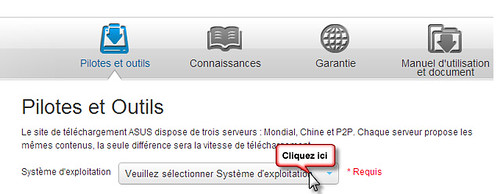
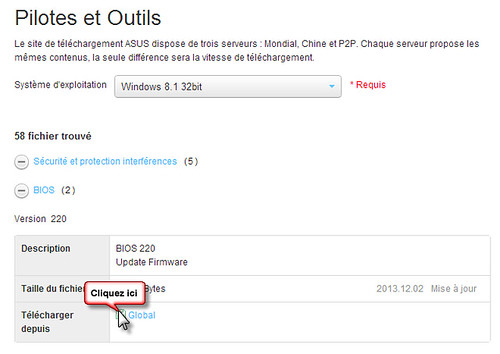
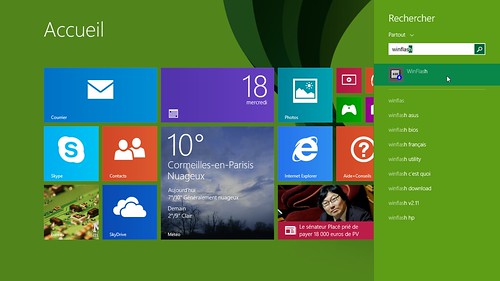


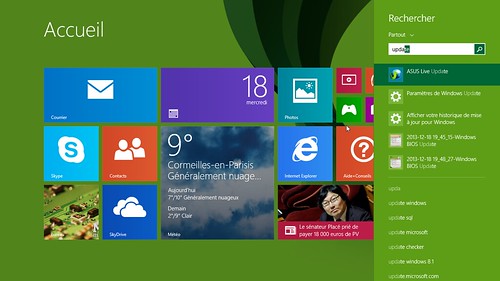
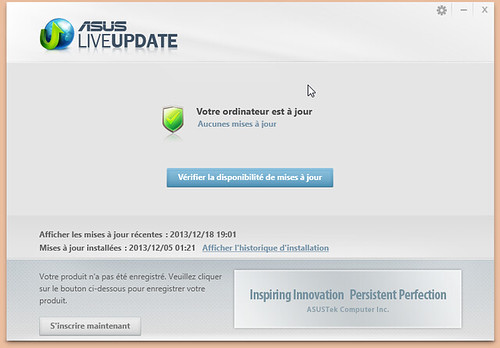
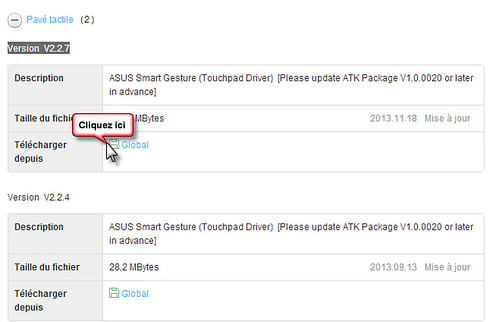

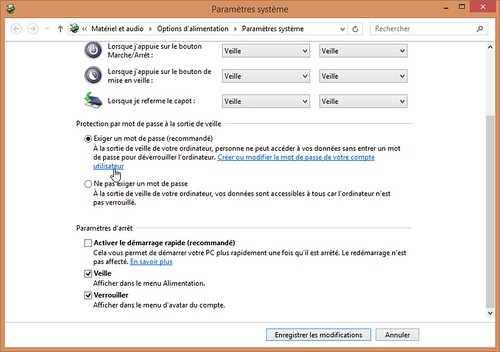

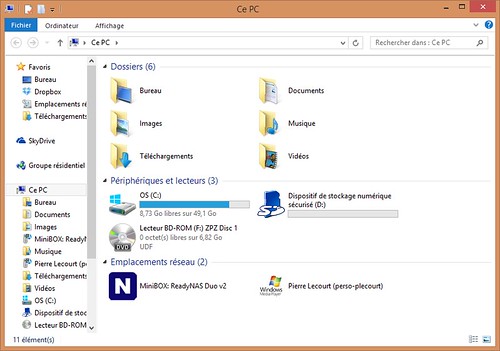
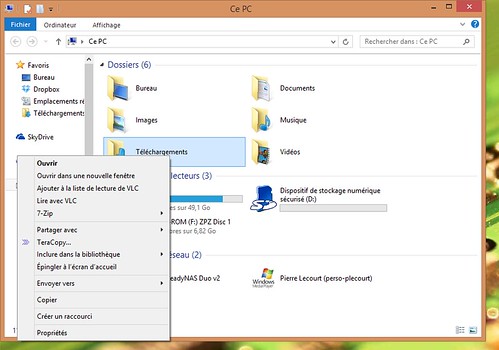
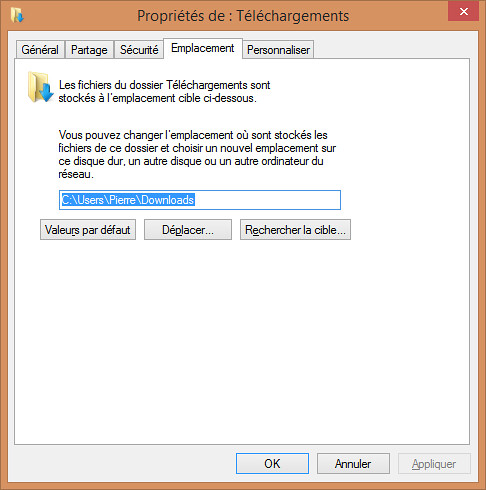
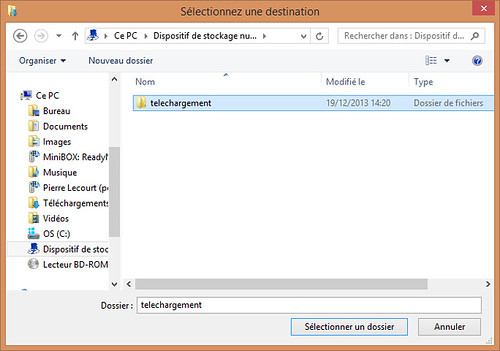
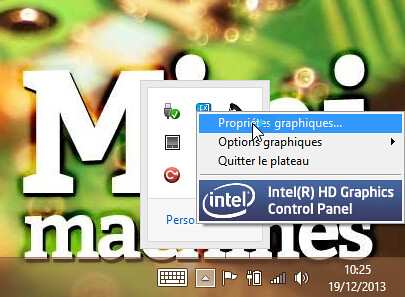

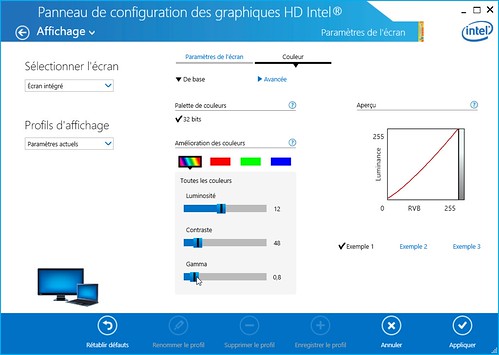
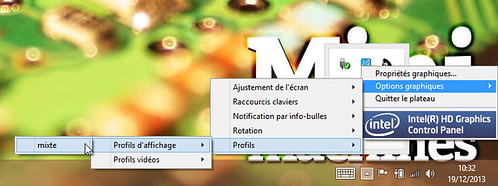
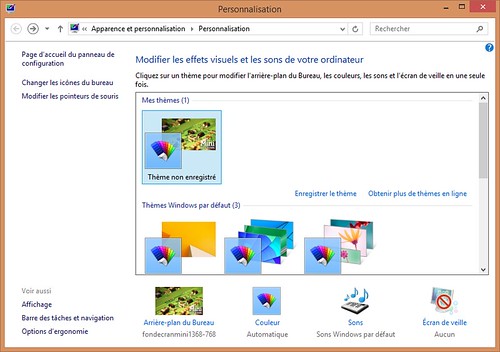
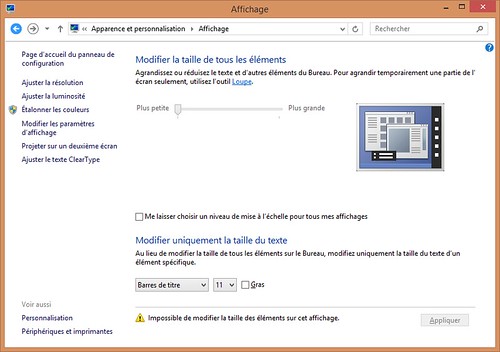
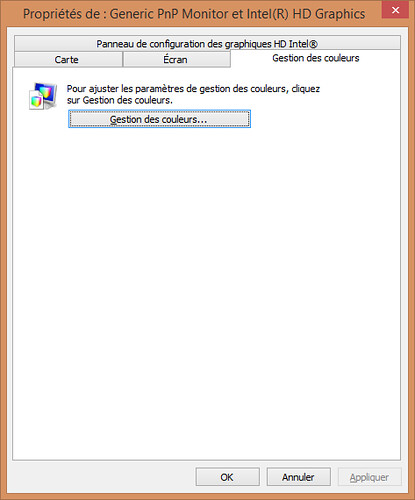
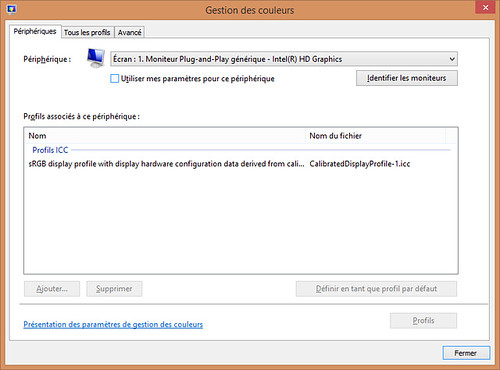
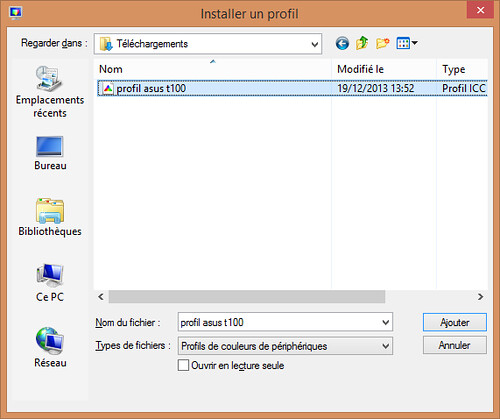
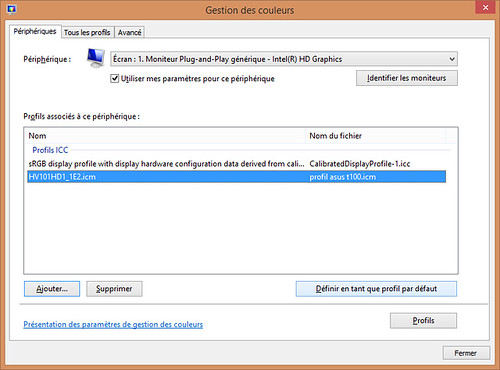
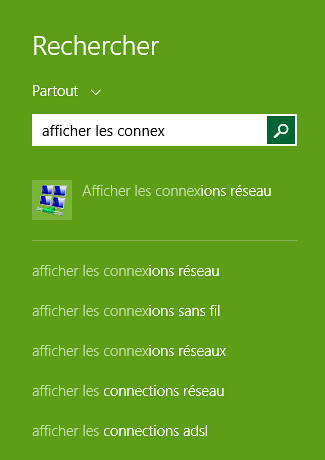
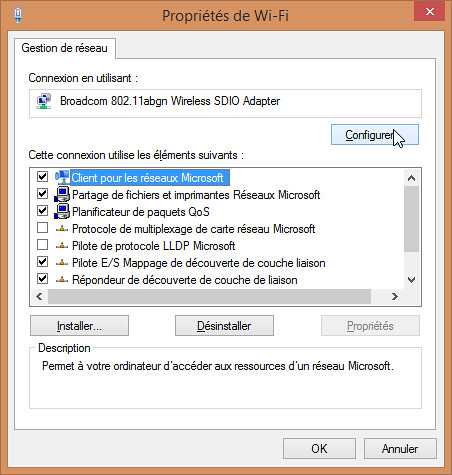
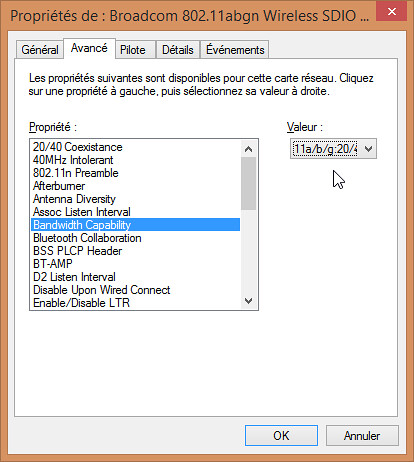
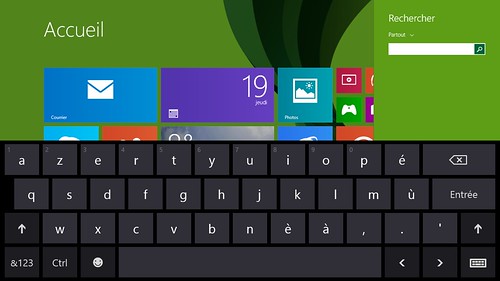
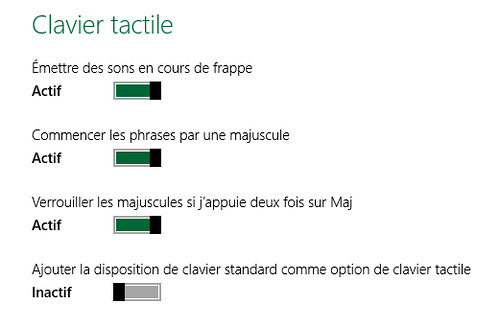


















@olomar: mon pb n’est pas une carte SDXC non reconnue, c’est une carte SDXC qui ne rentre pas plus que la moitié dans le slot !
Je n’ai donc pas creusé cette question avec le SAV…
pour le bios 223, il est présent dans le asus.com/fr maintenant.
Sinon, pour ma part, les MAJ auto du live update n’ont jamais fonctionné: je ne peux que récupérer l’une après l’autre les MAJ sur le site d’asus.
il y a une manip à faire à part s’enregistrer en ligne ?
voici mes resultats:
je suis passé par une maj du bios 223 (signé au 17.12.2013 au passage :/ )
et la maj du chipset + 1 maj du asus update. zero maj windows
le tout a partir d’une installation clean.
maintenant ma micro SD 64go (en exfat) fonctionne !!
voila, mais nul ne sais pas pour combien de temps :)
bonne chance aux autres, ce lecteur de micro sd c’est un peu le loto…
@ rems
Ma carte fonctionne si je ne passe plus par l’explorateur de fichier pour l’ouvrir et je ne l’éjecte qu’une fois le T100 éteint ; je n’y accède plus que depuis les applications (Word, VLC – pour l’instant ça passe mais comme tu dis « pour combien de temps »….
Au niveau des maj windows, un gars sur un forum dit avoir identifié 2 màj problématiques pour les cartes mais problème ce sont des màj critiques importantes qui apportent pas mal de correctifs… là où il y a un espoir c’est que le bug est bien logiciel et non pas matériel…
@ XAv
pareil pour le ASUS liveupdate ; la seul maj qu’il m’a proposé est une maj critique juste après l’install puis plus rien ; je me suis enregistré sur leur site mais rien de plus ; je fais comme toi, je récupère les maj ASUS sur leur site l’une après l’autre…
@ rems
« bios 223 (signé au 17.12.2013 au passage :/ »
Il semblerait que cette maj bios tournait déjà depuis un moment en test ; des utilisateurs l’avait déjà installée (une version 222 également) donc la date doit correspondre à cette sortie initiale ; Asus a dû attendre le feedback avant de la balancer officiellement sur leur site…
en effet le principal est que se soit logiciel.
j’ai vu sur le forum pour les maj win. je vais commencer a en faire demain, une par une pour identifier si il y a un pb.
le vrai probleme est que ca semble tellement peu fiable que j’ai presque meme pas envie d’utiliser la micro SD. surtout si je suis en voyage (faudrait tout dupliquer que cle usb…)
Les amis, j’ai récupéré toutes les MAJ Asus les unes après les autres. Pour l’instant, ma T100 fonctionne correctement. Dois-je faire quand même les MAJ Asus ? Si oui, dois-je passer par chaque MAJ l’une après l’autre, ou seulement faire les dernières en date ?
Merci de votre aide.
Vous avez réussi à faire la maj du LAN ??
Avec le setup il y a un décompte de 9 secondes et plus rien..merci
@kirpal:
Une règle élémentaire en informatique est: « si tu es satisfait du fonctionnement actuel de ta machine, ne fais pas les MAJ ».
L’idée sous-jacente étant qu’une MAJ peut causer des effets secondaires indésirables, et donc créer un problème gênant sur une machine qui fonctionnait bien.
Après, s’il s’agit d’une MAJ de sécurité majeure ou que tu sais avoir besoin de certaines fonctionnalités de la MAJ, ça peut valoir le coup.
Sinon, à moins d’être fan de bidouillage j’éviterais à ta place d’effectuer toutes les mises à jour au fur et à mesure. Reviens-y plutôt dans quelques semaines, une fois qu’Asus aura édité une version plus stable.
@uko: Merci pour tes conseils. C’est un peu ce que je pensais faire. Pourquoi dérégler un outil qui fonctionne à ma convenance… De toutes façons, je laisse Asus Update faire le taf en attendant. Merci encore. Sinon, bravo à tous sur le forum : conseils avisés et rapidité.
Je serais curieux de connaître l’autonomie de la machine pour vous ?
Certains semblent obtenir seulement une perte de 2% en veille pour 10h avec wifi et Bluetooth activés. De mon côté en débranchant la tablette du dock, mode veille avec seulement le wifi, je suis en moyenne à 8% en une heure. Sachant que je n’ai rien installé qui puisse travailler en fond, c’est quand même énorme.
Y a-t-il une astuce pour avoir une autonomie correcte ?
@aurelienrubie: Moi perso je l’éteinds chaque soir car sinon le lendemain soir quand je rentre du boulot elle est à plat et c’est compliqué de la redémarrer (attendre un peu de charge, et appui long sur le bouton power en simultané avec le bouton volume), ceci avec maj Bios 220 et Bluetooth et démarrage rapide désactivé.
C’est vrai que quand j’avais lu les tests, la tablette tenant environ 10h en activité, je m’étais dit qu’elle tiendrait bien 2 jours sans la recharger avec le capot fermé hors utilisation, mais ce n’est pas le cas chez moi.
Peut-petre aussi la version avec DD est plus gourmande.
bon, un nouveau truc sur ce T100
ceux qui ont le BIOS 223, votre T100 détecte-t-il les DD externes ?
Le mien veut plus rien savoir alors qu’avant pas de souci.
J »ai rien dans le gestionnaire de port USB ou dans le gestionnaire de disque. Le DD externe s’allume gentiment mais le T100 ne le voit plus !
Bon, encore moi…
Je me prenais la tête avec mon DD externe – à la je déclipse et reclipse le dock clavier (c’est un peu comme le mec qui pète un plomb et qui file un coup de poing dans sa tv qui ne marche pas) et là miracle, je rebranche le DD et il est reconnu ! Je précise que les fois où ça ne marchait pas d’autres périphériques comme un souris et une clef USB eux étaient reconnus…. le T100 c’est un peu comme le triangle des Bermudes… ça disparait, ça réapparait…
@ozedix: J’avais ce problème en laissant mes sessions ouvertes.
Depuis que je prends soin de fermer mes 3 sessions avant de laisser mon T100 seul pendant la nuit ou toute la journée les pertes sont très faibles.
La veille avec des sessions ouvertes me semble très gourmande, je suis déçu sur ce point habitué à la veille des smartphone je pensais retrouver la même chose.
Comment agissez-vous quand vous laissez votre T100 seul toute la nuit ou toute une journée ? Arrêt complet ?
@ toniolol
Moi c’est arrêt complet ; de toute façon, le démarrage est si rapide qu’2-3 sec. près je vois pas la différence avec une sortie de veille ; et puis – à confirmer par la spécilaistes – si on passe en veille, le contenu de la ram n’est-il pas copié sur le disque flash – autant éviter trop d’écriture car j’ai encore des doutes sur la durée de vie de ce type de mémoire.
@olomar:
Je croyais qu’il n’y avais que la veille hybride (ou prolongée) qui n’est pas accessible sur le T100 qui copie sa RAM sur le HDD.
Le truc c’est qu’en veille simple un appui sur le bouton On et c’est parti tandis que coupé c’est 3 sec sur le bouton puis 3/4 sec d’attente…oui je sais je chipotte !
L’idée c’était de m’en servir comme un smartphone mais ce n’est peut-être pas la bonne utilisation.
Question carte : j’ai eu le SAV ASUS : ils m’ont fait faire une réinstall usine car pour eux c’est sans doute un conflit logiciel – pas de souci c’est au moins ma douzième – je suis rodé… mais faudrait savoir quel conflit car avec les updates c’est obligé de revenir ; en explorant le gestionnaire de périphériques, j’ai vu le contrôleur de stockage planté et qui m’indiquait « pilote surpassé » ?!
Après plusieurs jours de tests, je trouve que la batterie fond très vite par rapport à ce que j’ai lu sur le net.
12 à 15% de perte en 1H de surf internet avec WIFI et luminosité à 50% ça me semble beaucoup non ? Etant habitué au tablettes je n’ai pas trop l’habitude en ce qui concerne l’autonomie sous Windows sur ce genre d’engin.
D’après battery-report, la machine tient en moyenne 7H38 sur batterie. Dans le report il manque aussi la capacité en mWh, la colonne reste vide sans aucune valeur alors que sur mon laptop elle s’affiche.
Bonjour,
Merci pour votre tuto très intéressant pour la novice que je suis.
J’ai une question cependant : j’ai réinstallé la tablette comme vous l’avez dit, en faisant F9 pendant l’allumage puis en suivant vos instructions, et depuis, dès que j’appuie sur le bouton de mise en veille, je ne peux plus la rallumer sauf à repasser par un allumage en appuyant sur F9 et à cliquer ensuite sur « continuer quitter et passer à windows 8.1 ».
Pensez-vous que cela puisse avoir un lien avec la réinitialisation, ou bien est-ce un défaut de fabrication et je devrais la renvoyer au distributeur en faisant jouer la garantie?
Merci par avance pour votre réponse!
@Cécile: Je vous encourage a refaire toute la phase de réinitialisation d’usine. Quelque chose a du mal se passer lors de votre essai.
J’ai bien fait les MAJ mais depuis, ma micro SD de 64 Go n’est plus reconnue. Elle n’apparait plus dans mes dossiers. Pourtant celle-ci fonctionne sur un autre pc (les fichiers sont tjs présents), seule sur la T100, elle ne la reconnait plus.
Peut on réinstaller le pilote ?
Bonsoir, j’ai la T100 avec DD depuis quelques jours maintenant. Par contre, j’aimerais l’utiliser pour faire des présentations Powerpoint sur vidéoprojecteur. Je cherche une station d’accueil de USB 3.0 vers VGA-Hdmi-RJ45 (+ plusieurs ports USB supplémentaires). Sur le net, il y a plusieurs propositions, mais j’ai du mal à choisir un produit fiable qui accepte windows 8. Quelqu’un aurait-il une piste ?
Merci de votre aide. Et bravo pour le site minimachines.
tiens une question aux aventuriers du bios perdu : est-ce que votre trouvez dans le menu boot du bios de votre T100 un registre « launch CSM » ?
d’habitude sur d’autres ordi, je déconnecte le fast boot et le secure boot puis je valide « launch CSM » avant de lancer un réinstall.
Dans le bios de mon T100 y pas tout ça ; une seule option de boot « windows boot manager » – curieux ? ou pas ?
@Pierre Lecourt: Voici pour moi 2 autres trucs indispensables : http://goo.gl/SveC8r
Merci Pierre !
Sinon j’utilises également ce soft http://keyboard-leds.com/ pour savoir si je suis en CAPS ou non car l’absence de voyant me perturbe au plus haut point.
bjr info pour notre T100
possibilité d’installé Ubuntu
http://www.youtube.com/watch?v=nsp8XFcAS7o
@toniolol: Merci Pierre pour l’info. J’ai installé le soft qui est très pratique.
J’ai suivi aussi les conseils pour déplacer les dossiers des utilisateurs sur la µSD mais impossible de le faire avec le cache du coup j’ai tout basculé le répertoire « Users » de C:\ vers ma µSD via le registre.
Je sais que Microsoft refuse ceci et avait bloqué les mises à jour de 8 vers 8.1 de ceux qui ont fait ça mais 3 utilisateurs (+ 1 admin) sur 32Go c’est un peu limite !
Salut,
Est-ce que quelqu’un aurait la gentillesse d’aller sur ce site (http://mydevice.io/) avec son transformer book et de me faire une capture d’écran ou de m’indiquer les valeurs données dans la colonnes sizes de « my specs » + la valeur principales en dessous de « my viewport width : »
C’est pour vérifier si l’écran est bien en 1366 x 768.
Merci d’avance à la personne qui fera ça pour moi. ^^
JS screen.width : 1368px
JS screen.height : 768px
Merci Exdeux. :)
On a donc vraiment 1368px d’information à l’écran.
Je ne pensais pas que ce serait le cas parce que les tablettes Android comme la nexus 10 n’arrive pas à aller au dessus de 1280×800 en affichage « réel ».
Pour ceux que ça intéresse ou titille cette notion d’affichage réél ou pas réél : http://www.alsacreations.com/article/lire/1490-comprendre-le-viewport-dans-le-web-mobile.html
Je ne pourrais pas expliquer mieux. ^^
Du coup, c’est un bouzin comme ça qu’il me faut pour remplacer ma touchpad. C’est performant, polyvalent et windows est bien plus adapté à mon utilisation. Pierre, toi qui a (eu ?) une touchpad, cette transformer est vraiment plus légère au ressenti ?
Bon, je suis aller lire et écouter ton test magistral et j’ai ma réponse sur le poids. ^^
Désolé pour le double post.
jai acheté un asus t100 et il a bien fonctionné pendant une semaine; cependant hier je l’est éteind (batterie a 90% et ce matin plus aucune battterie, deux fois que cela m’arrive. Pouvez vous me dire a quoi cela est du?
Petit test WIFI comparatif de l’antenne Wifi du T100 avec un autre mode de réception WIFI.
Etant un peu surpris par la faible réception Wifi du T100, et ayant un matériel de test sous la main, j’ai donc effectué un petit test comparatif de la faculté de réception de l’antenne Wifi du T100 par rapport à un autre matériel.
J’habite dans une maison de 3 niveaux :
– RDC : 1 routeur Netgear (branché en filaire ethernet) diffuse un réseau Wifi en bas et à l’extérieur de la maison (terrasse/jardin).
– 1er étage : ma box opérateur (SFR Neufbox Evolution) diffuse le même réseau Wifi (même nom).
– 2eme étage : mon bureau où j’effectue le test : aucun point d’accès Wifi dans ce bureau.
Cela pour dire qu’au 2eme étage la qualité du signal Wifi est déjà pas mal dégradée, bien que les appareils prennent bien le signal le plus puissant capté, c’est à dire celui émis par la Neufbox (logique, c’est la plus proche) située un étage plus bas dans un coffret VDI fermé.
J’ai donc effectué le test au 2eme étage.
Pour avoir un point de comparaison avec l’antenne Wifi du T100 j’ai utilisée une clé WIFI USB D-Link.
Le modèle est le suivant : D-Link Wireless Dualband Adapter DWA-182(http://www.dlink.com/fr/fr/support/product/dwa-182-wireless-ac1200-dual-band-usb-adapter) … glanée à quasiment rien au gré d’une promo. J’en avais pris 4 ;-) .
La particularité de ce modèle est qu’il est compatible avec la nouvelle norme WIFI AC (http://fr.wikipedia.org/wiki/IEEE_802.11ac).
Cependant, je précise qu’aucun de mes routeurs/box Wifi n’est compatible avec la norme AC. La clé D-Link ne fonctionne donc qu’en standard Wifi B/G/N avec mes appareils.
Sur le T100, j’ai la config suivante :
– Bios 220
– Driver Wifi : Broadcom 802.1abgn Wireless SDIO Adapter – version 5.93.98.187 (02/10/2013 … le dernier sur le site Asus)
– Réglage du paramètre « Bandwidth Capability » de l’adaptateur : 11a/b/g:20M (qui est la valeur par défaut me semble t-il).
Pour tester j’ai donc installé et configuré cette clé sur mon PC principal, la clé étant située (pour le test) juste à côté de l’Asus T100.
J’ai également utiliser InSSIDer (http://www.metageek.net/products/inssider) pour avoir un peu plus d’infos sur la qualité de connexion.
Bilan comparé, en laissant tourner les 2 PC (PC principal en Wifi avec la clé D-Link et l’Asus T100) pendant environ 1 heure :
Sur l’ASUS T100
– Max Rate : 144
– Qualité signal : entre -55 / -70 (dBm)
– Channel : 1
– Vitesse de connexion rapportée par Windows : 5,5 Mbits/s stabilisés … c’est peu !
Avec la clé D-Link sur mon PC
– Max Rate : 144
– Qualité signal : entre -47 / -55 (dBm)
– Channel : 1
– Vitesse de connexion rapportée par Windows : entre 40-78 Mbits/s stabilisés … no comment !
Donc, à la vue de ce test, il me semble donc que l’antenne Wifi du T100 semble un tantinet moins sensible que la clé D-Link … au point que la vitesse finale réellement utilisable varie quand même (pour mon cas de test) de 1 à 10 (de 5,5 Mbits sur le T100 à 55,5 Mbits mini sur mon PC) … au même endroit, au même moment.
Bilan : antenne Wifi du T100 … faible, très faible réception.
Ajout d’un autre test :
Test avec un 3eme matériel : mon vieux Netbook HP DM1-3135 avec une puce HP DM1 (avec un puce Broadcom BCM94313HMGB – pas celle d’origine) :
– Max Rate : 144
– Qualité signal : -50 / -60 (dBm)
– Channel : 1
– Vitesse Windows : 5,5 à 19,5 Mbits
–> Un peu mieux que le T100, mais beaucoup moins bien que la clé D-Link
A tempérer donc.
Par contre, la clé D-Link, pour le coup, semble bien performante en rapport aux 2 autres.
Bon, après affinage des canaux Wifi avec InSSIDer, le bilan est différent :
– La clé D-Link est au-dessus mais, (80-1xx Mbits/s)
– L’Asus T100 s’en sort finalement aussi bien que mon HP DM1 : les 2 tiennent du 60-70 Mbits/s stable.
Tout ça pour ça finalement :
L’antenne WIFI du T100 fonctionne correctement.
Salut à tous,
Il y a bien un problème qui concerne tous les asus T100 et qui vient d’être mis au jour par une note de Intel ; il s’agit du processeur bay trail qui équipe le T100 et qui provoque des soucis notamment pour le Wifi ou les cartes microsdcx au format UHSI.
Pour les anglophones : http://www.transformerforums.com/forum/asus-transformer-book-t100/41275-useful-interesting-bay-trail-bug-list-possible-wifi-sd-card-issues-known.html
J’ai rencontré des problème avec la batterie de mon T100 qui parfois ne tenait pas une journée complète !!
J’ai pu comprendre sur certains forum anglais que d’autres ont également eu ce problème..
Je viens de passer au BIOS 223, dernière mesure hier concernant l’utilisation de la batterie en mode veille (avec Wifi actif) j’étais à 1,5% par heure, ce qui est beaucoup plus raisonnable que les 10%/heure avant upgrade Bios !!!
Je continuerai à vérifier la consommation le reste de la semaine afin de savoir si c’estune coincidence ou si c’est un probleme de réglé via le Bios 223.
Et vous combien de % de batterie par heure consomme votre tablette en veille avec Wifi actif ? Quel version du Bios ?
Savez-vous si on peut trouver le clavier seul ?
Une amie a eu un souci avec le sien et on lui propose de lui réparer pour une centaine d’euro. A ce prix, j’imagine qu’on peut en avoir un neuf mais je n’en trouve pas …
Salut,
J’ai mis à jour le bios en version 223, je ne sais pas si c’est lié mais il s’est mis en veille hier et impossible de le redémarrer même après les différents reset carte mère … Le petit voyant blanc clignote 3 fois et rien ne se passe. ça sent le retour SAV :-(
petit retex de mes problèmes de cartes microsd ; à force de reformater une trancend 64 celle-ci a l’air d’être stable après qques plantages ; j’ai renvoyé une sandisk ultra qui ne voulait rien savoir ; ASUS m’avait proposé un retour SAV mais j’ai préféré renoncé et attendre ; je pense qu’ils m’aurait fait une simple reinstall usine puis retour ; de toute façon, le problème aurait été identifié par Intel qui admettrait une incompatibilité entre le proc et la norme USH-I des cartes – une màj serait dans les tuyaux ; à suivre… pour le coup ASUS ne serait pas en cause…
Bonjour à tous et un grand merci à Minimachines.net pour m’avoir guidé dans mes « premiers pas » avec mon T100 offert depuis noël. j’ai tout de même beaucoup galéré pour la mise à jour du bios de la version 2.16 à la 2.20. En effet la reussite de la manip a nécessité la reconfiguration usine.
J’ai pourtant utilisé les derniers versions des softs pour la mise à jour.
Winflash se lançait puis se refermait une fois la sélection du nouveau bois exécutée.
Désormais ça me fait la même chose pour le bios 2.23.
Suis je obligé de relancer une installation usine ?
Merci du coup d’pouce éventuel…
PS : je suis tres satisfait de mon T100 32 Go boosté par une Sandisk Ultra Xdhc classe 10. Pou info aucun souci de batterie qui tient ses promesses question autonomie.
Bien amicalement…
Bonjour !
Un petit « up » pour qui aurait la solution ?
Sachant qu’il y a 2 jours Asus Live Update a trouvé 3 mise à jour dont le Bios 2.23…
Le téléchargement de toutes les MAJ de sont bien déroulées hormis pour le bios.
A l’ouverture de Winflash (dernière version) la fenêtre demandant un rechargement minimum de 20% s’ouvre et après avoir cliqué sur suivant cette dernière se referme et là plus rien.
J’ai désisnstallé Winflash en nettoyant la base de registre de toute trace de ce dernier puis l au de nouveau téléchargé sur le site Asus.
Toujours le même problème… Quelqu un pourrait m’accorder quelques minutes de son temps pour m’éclairer un peu ?
Je n’ai pas vraiment envie de refaire une ré installation usine :(
Par avance merci !
@ Chris
vérifie que tu aies bien la package ATK installé et à jour puis lance winflash…
@olomar:
Merci pour ta réactivité Olomar …
Je vérifie ça et je restitue un feedback à l’issue…
@ bientôt !
@toniolol:
@ Olomar :
j’ai effectivement installé la mise à jour d’ATK que je croyais déjà à jour… Ce n’était donc pas le cas.
Malheureusement toujours le même problème lorsque je lance winflash la fenêtre se referme et la mise à jour du bios ne s’exécute pas.
via asus live update idem, une fois le bios téléchargé la fenêtre winflash s’ouvre et réitère le même problème. Asus live update une fois ouvert me demande de télécharger le bios à chaque fois.
C’est incompréhensible…
@Chris
Normalement, tu télécharges le zip du bios, tu l’extrait et quand winflash te demande le bios tu indiques ce fichier dézippé dans la fenêtre « parcourir pour trouver le fichier bios » puis clique ok puis tu te retrouves sur l’interface winflash clique « flash » etc.- si tu n’as pas cette petite procédure alors je vois pas d’autre solution qu’une réinstall usine…
Bon courage
Merci pour ton aide Olomar, l’opération que tu me demandes d’effectuer est celle que j’utilise depuis déjà fort longtemps sur d’autres systèmes…
Ce qui est gênant c est de faire cette ré installation usine :(
Si à chaque mise à jour de Bios je dois effectuer cette ré install usine ce n’est pas normal…
Je vais contacter le SAV asus dès fois que…
Mais plus ça va et plus je pense que j’ai installé quelque chose que le T100 ne digère pas…
Encore merci !
@ chris,
j’ai un peu pratiqué le sav asus – ils vont sans doute te dire qu’il y a un conflit logiciel et il vont te demander de faire une réinstall usine… et si ça ne donne rien, là ils vont peut-être bouger.
Normalement après la réinstall usine et la restauration des paramètres par défaut y a aucune raison pour que la màj du bios par winflash ne se fasse pas et que tu sois obligé de tout remettre à plat chaque fois que tu dois installer une nouvelle version du bios ; après le redémarrage en configuration de départ, commence par mettre à jour le bios avant de faire d’autres installations.
Installes-tu des trucs bien spécifiques sur ta machine après la réinstall usine ?